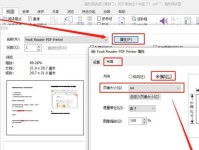随着时间的推移,我们的电脑系统可能会出现各种问题,其中包括速度变慢、软件无法正常运行等。有时候,我们可能需要重新安装操作系统来解决这些问题。本文将详细介绍如何在Mac电脑上重装Win7系统的方法,让你轻松完成重装。

备份重要文件和数据
在进行任何操作之前,首先要确保将所有重要的文件和数据备份到外部存储设备上。这样可以避免在重装系统过程中丢失数据。
下载Win7系统镜像文件
在进行系统重装之前,需要先从官方网站或其他可信来源下载Win7系统的镜像文件,并将其保存到Mac电脑的硬盘上。
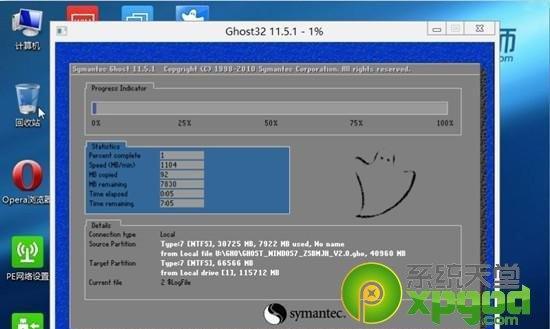
制作Win7系统启动盘
使用BootCamp助理来制作Win7系统的启动盘。打开BootCamp助理,并按照指示选择所需的选项,然后选择“继续”进行下一步操作。
分配磁盘空间
在Mac上安装Win7系统之前,需要为Windows分配足够的磁盘空间。打开BootCamp助理,并使用滑动条来选择所需的磁盘空间大小,然后点击“分区”。
重启电脑并进入Windows安装界面
重启Mac电脑,并按住Option(?)键,直到出现启动磁盘选择界面。选择以Win7系统启动盘为启动磁盘,并按下回车键。
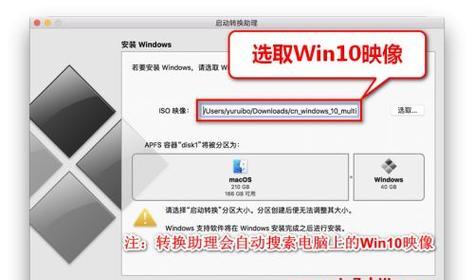
安装Windows系统
在进入Windows安装界面后,按照屏幕上的指示进行操作。选择所需的语言和区域设置,然后点击“下一步”继续安装过程。
选择安装类型
在安装类型界面上,选择“自定义(高级)”选项,然后选择要安装Windows系统的分区。点击“下一步”继续安装过程。
等待安装完成
系统会开始复制和安装文件,此过程可能需要一些时间,请耐心等待直到安装完成。
设置Windows系统
在安装完成后,系统会要求你设置Windows的用户名、密码和其他相关设置。按照屏幕上的指示进行操作,完成设置过程。
安装BootCamp驱动程序
一旦Windows系统安装完毕,需要安装BootCamp驱动程序来确保Mac电脑正常工作。插入BootCamp驱动程序光盘或下载驱动程序文件,并按照屏幕上的指示进行安装。
更新Windows系统
一旦驱动程序安装完成,打开Windows更新并进行系统更新,以确保安装的系统是最新的版本。
安装所需软件
安装完成后,根据个人需求,安装所需的软件和应用程序,以满足日常使用的需求。
恢复重要文件和数据
在重新安装操作系统后,将之前备份的重要文件和数据从外部存储设备中恢复到电脑上。
优化系统设置
根据个人喜好,对新安装的Windows系统进行优化设置,以提高电脑的性能和使用体验。
通过本文的教程,你已经了解了如何在Mac电脑上重装Win7系统。记得提前备份重要文件和数据,并按照步骤操作,你将能够轻松完成系统重装。希望这些步骤对你有所帮助,祝你成功地重装Win7系统!